Đánh giá iSpring Screen Recorder - iSpring Free Cam có tốt để sử dụng không
iSpring cung cấp một trình ghi màn hình gọi iSpring Cam. Gói trình ghi màn hình iSpring chứa iSpring Free Cam và iSpring Cam Pro. Chà, sự khác biệt chính là bản trước là bản dùng thử miễn phí trình ghi màn hình iSpring, còn bản sau là bản đầy đủ của trình ghi màn hình iSpring. Thay vì tổng quan ngắn gọn về iSpring, bài viết này phân tích trình ghi màn hình iSpring Cam với những ưu và nhược điểm không thiên vị. Bạn có thể biết iSpring có thể là phần mềm quay phim màn hình tốt nhất của bạn hay không. Bây giờ, chúng ta hãy cùng nhau kiểm tra bài đánh giá trình ghi màn hình iSpring mới nhất.
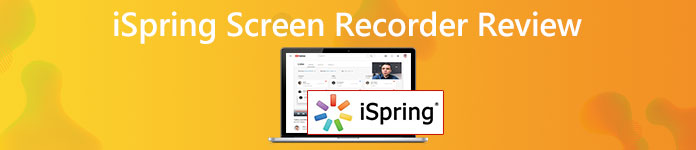
Phần 1: Đánh giá iSpring Screen Recorder
Trình ghi màn hình iSpring Free Cam được thiết kế cho người mới bắt đầu. Bạn có thể quay màn hình máy tính dưới dạng video WMV miễn phí. Tính năng chia sẻ bằng một cú nhấp chuột trên YouTube rất tốt để sử dụng. Tuy nhiên, để lấy mã kích hoạt máy ghi màn hình iSpring Cam Pro thì rất tốn kém.
Bạn cần chi $227 USD cho mỗi người dùng / năm để mở khóa tất cả các tính năng quay màn hình nâng cao. Năm tới, bạn sẽ phải trả hóa đơn tương tự để tạo video màn hình và hướng dẫn bằng phần mềm iSpring Cam Pro. Riêng với iSpring Suite, bạn cần chi $770 USD cho mỗi người dùng / năm. Do đó, nhiều người thích ghi màn hình bằng iSpring Free Cam thay vì nâng cấp lên iSpring Can Pro. Giá quá cao của iSpring Cam pro là quá cao đối với người dùng phổ thông.
Sử dụng trình ghi màn hình iSpring Free Cam có tốt không? Nếu bạn vẫn nghi ngờ liệu trình ghi màn hình miễn phí iSpring có hoạt động tốt hay không, bạn có thể xem bài đánh giá trình ghi màn hình iSpring Free Cam này để tìm câu trả lời cho mình.
Ưu điểm của iSpring Screen Recorder:
- 1. Quay video màn hình với âm thanh hệ thống và giọng nói của micrô cùng một lúc.
- 2. Sử dụng phím nóng để bắt đầu và dừng quay màn hình iSpring.
- 3. Đăng và chia sẻ video đã quay trực tiếp lên YouTube và các kênh khác.
- 4. Bật con trỏ chuột để quay video hướng dẫn.
- 5. Cắt video và clip âm thanh để xóa các phần không mong muốn.
- 6. Không có hình mờ hoặc giới hạn thời gian trong iSpring Cam miễn phí.
Nhược điểm của iSpring Screen Recorder:
- 1. Không hỗ trợ ghi webcam trong phiên bản miễn phí của trình ghi màn hình iSpring.
- 2. Sự cố video và âm thanh không đồng bộ của trình ghi màn hình iSpring thỉnh thoảng xảy ra.
- 3. Không thể chụp ảnh màn hình với trình ghi màn hình miễn phí iSpring.
- 4. WMV là định dạng video đầu ra duy nhất. (Muốn chuyển đổi WMV sang MP4?)
- 5. Không có công cụ vẽ và chú thích trên màn hình.
- 6. Không có trình ghi màn hình iSpring cho phiên bản Mac.
- 7. Sử dụng nhiều CPU trong khi ghi bằng iSpring.
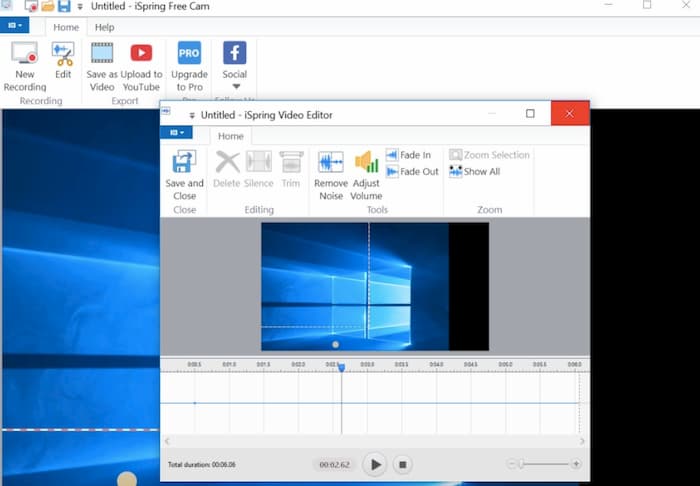
Phần 2: Thay thế miễn phí cho iSpring Screen Recorder
Đối với người dùng Mac, bạn có thể sử dụng Trình ghi màn hình miễn phí FVC như thay thế máy Mac ghi màn hình iSpring của bạn. Bạn có thể quay video màn hình máy tính và âm thanh mà không có hình mờ. Không có giới hạn thời gian tối đa. Vì vậy, bạn không cần phải trả tiền để kéo dài thời gian quay video màn hình. Bất kể bạn muốn ghi lại các cuộc gọi trực tuyến, video, gameplays và các hoạt động trên màn hình khác, bạn luôn có thể nhận được hỗ trợ quay video màn hình miễn phí từ FVC.
- 1. Chụp toàn màn hình hoặc vùng đã chọn trên máy tính của bạn với chất lượng cao.
- 2. Chụp ảnh màn hình với âm thanh hệ thống và giọng nói của micrô.
- 3. Lưu video màn hình đã quay sang định dạng MP4 hoặc WMV.
- 4. Tùy chỉnh chất lượng video, tốc độ khung hình, codec, định dạng và các tùy chọn khác trước khi ghi.
- 5. Không có hình mờ hoặc giới hạn thời gian tối đa để quay video màn hình.
- 6. Tương thích với Windows 10/8/7 / Vista / XP và macOS 10.7 trở lên.
Bước 1: Mở trang web FVC Free Screen Recorder trên trình duyệt của bạn. Nhấp chuột Bắt đầu ghi âm trên giao diện chính. Đối với người dùng mới, bạn có thể nhấp vào Tải xuống và làm theo trình hướng dẫn để cài đặt trình khởi chạy FVC một cách nhanh chóng.

Bước 2: Nhấn vào Màn để đặt vùng chụp ảnh màn hình là toàn màn hình hoặc vùng đã chọn. Bạn có thể nhấp vào Âm thanh biểu tượng để bật ghi âm thanh màn hình.

Bước 3: Nếu bạn muốn điều chỉnh cài đặt ghi âm, bạn có thể nhấp vào Cài đặt biểu tượng ở góc dưới cùng bên phải. Tại đây, bạn có thể thay đổi tùy chọn phím nóng, đếm ngược và cài đặt đầu ra. Nhấp chuột đồng ý để lưu các thay đổi.

Bước 4: Nhấp chuột GHI để bắt đầu ghi. Bạn có thể tạm dừng, tiếp tục và dừng ghi một cách tự do. Khi bạn nhấp vào Dừng lại biểu tượng, giải pháp thay thế miễn phí iSpring có thể lưu video tự động. Bạn có thể tìm thấy nó trong Lịch sử ghi lại danh sách thả xuống trực tiếp.

Bước 5: Sử dụng thanh công cụ dưới cùng để đổi tên, phát, sắp xếp, chia sẻ và xóa mọi video đã quay trong FVC Free Screen Recorder.

Phần 3: Câu hỏi thường gặp về iSpring Screen Recorder
Làm thế nào để ghi lại bằng trình ghi màn hình iSpring Free Cam?
Tải xuống miễn phí, cài đặt và khởi chạy máy ghi màn hình iSpring cam miễn phí trên máy tính Windows của bạn. Chọn Ghi âm mới trên giao diện chính. Chọn vùng chụp màn hình bằng cách nhấp chuột trái. Nhấn vào Ghi lại biểu tượng để bắt đầu quay bằng phần mềm ghi màn hình iSpring Free Cam.
iSpring Cam miễn phí và iSpring Cam Pro
So với phiên bản miễn phí ghi màn hình iSpring, phiên bản trả phí có thêm tính năng hỗ trợ quay webcam. Không có hình mờ cũng như giới hạn thời gian. Hơn nữa, bạn có thể truy cập vào tất cả các hiệu ứng và chuyển đổi được tạo sẵn. Hỗ trợ chỉnh sửa dòng thời gian nhiều bản nhạc cũng rất mạnh mẽ. Nếu bạn cho rằng những tính năng đó đáng mua, bạn có thể đăng ký trình ghi màn hình iSpring Cam Pro.
Trình ghi màn hình iSpring có an toàn để sử dụng không?
Đúng. iSpring là chương trình không nhiễm virut. Không có phần mềm độc hại hoặc phần mềm gói nào trong gói tải xuống iSpring. Trang web iSpring chính thức có thể cung cấp phiên bản iSpring sạch mới nhất mọi lúc.
Đó là tất cả về bài đánh giá trình ghi màn hình iSpring. Bạn có thể sử dụng iSpring free cam và phiên bản đầy đủ của nó để ghi lại video và âm thanh màn hình Windows. Nếu bạn muốn ghi lại video và âm thanh màn hình Mac miễn phí, bạn có thể sử dụng FVC Free Screen Recorder. Đây là trình ghi màn hình 100% miễn phí và an toàn cho cả người dùng Windows và Mac.



 Chuyển đổi video Ultimate
Chuyển đổi video Ultimate Trình ghi màn hình
Trình ghi màn hình


